パスワードなし&パソコンなし!iPhoneを手動で工場出荷状態に戻す方法
パスワードを忘れた場合やパソコンがない場合に、iPhoneを強制初期化する方法について解説します。iCloudや設定メニューを使った初期化手順、強制初期化がうまくいかない原因とその対処法についても説明します。
あなたのiPhoneが突然動かなくなったり、パスワードを忘れてしまったりした経験はありませんか?例えば、重要なプレゼンテーションの前日にiPhoneがフリーズし、何をしても動かなくなってしまったり、旅行中に子供がパスワードをいじってしまい、もう二度とログインできなくなったりすることがあります。このような状況に陥ると、私たちは非常に困惑し、どうすればいいのか分からなくなってしまいます。
さらに、緊急時にはパソコンを使えない場合もあります。例えば、出先で突然iPhoneがロックされてしまった場合、近くにパソコンがないとどうしようもないと感じるかもしれません。では、パスワードを忘れた時やパソコンが手元にない時に、iPhoneを初期化することは可能なのでしょうか?
安心してください。本記事では、パスワードがなくても、またパソコンがなくても、iPad/iPhoneを手動で工場出荷状態に戻す方法をご紹介します。この手順を知っておけば、いざという時にも冷静に対処できるようになります。それでは、具体的な方法について詳しく見ていきましょう。
目次隠す
なぜ強制初期化が必要なのか
iPhoneを強制初期化する理由はさまざまですが、以下のような状況が一般的です。
- パスワードを忘れた場合
パスワードを忘れてしまったり、子供が何度も間違ったパスワードを入力してしまったりすると、iPhoneはロックされてしまいます。ロックを解除するためには、強制初期化が唯一の解決策となることがあります。
- デバイスがフリーズまたは応答しない
iPhoneが突然フリーズしてしまい、再起動しても全く反応しない場合があります。アプリの誤作動やシステムの不具合が原因で発生することが多いです。このような場合、強制初期化を行うことで、デバイスを工場出荷状態に戻し、問題を解決することができます。
- デバイスの売却や譲渡前
iPhoneを他人に売却または譲渡する前に、強制初期化を行うことで、すべてのデータを削除し、工場出荷状態に戻すことが重要です。これにより、個人情報が第三者に渡るリスクを回避できます。
これらの理由から、強制初期化の方法を知っておくことは、iPhoneユーザーにとって非常に重要です。次のセクションでは、パスワードなし、またはパソコンなしでiPhoneを工場出荷状態に戻す具体的な方法について詳しく説明します。
パソコンなしでiPhoneを強制初期化する
パソコンが手元にない場合でも、iPhoneを初期化する方法はいくつかあります。以下に、具体的な手順を説明します。
<h3>iCloudを使用してiPhoneをリセットする</h3>
iCloudを使えば、パソコンがなくてもiPhoneをリセットすることができます。手順は以下の通りです。
- まず、「iPhoneを探す」機能がオンになっていることを確認します。
- 別のスマホやiPadからcomにアクセスし、自分のApple IDでサインインします。
- サインイン後、「iPhoneを探す」を選び、初期化したいiPhoneを選択します。
- 選択したiPhoneの設定メニューから「iPhoneを消去」を選びます。これでiPhoneはリモートで初期化されます。
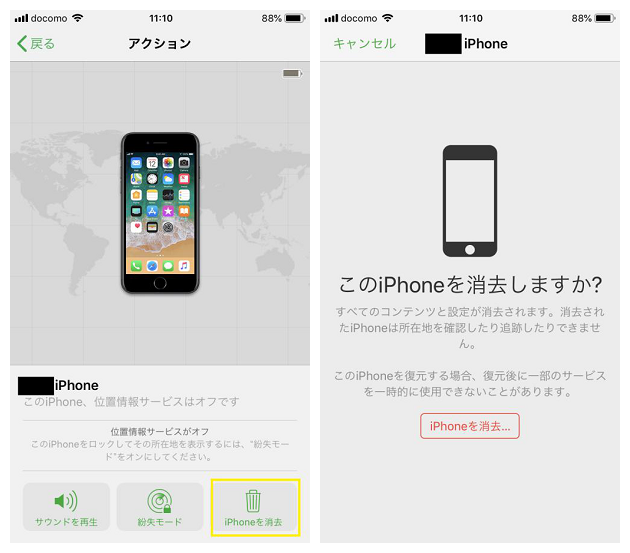
iPhoneをリセットできない場合のやり方 -3-2
iPhoneの設定メニューから直接リセットする
iPhone自体の設定メニューからも初期化が可能です。手順は以下の通りです。
- ホーム画面から「設定」アプリを開きます。
- 設定メニューから「一般」をタップします。
- 一般メニューの最下部にある「リセット」を選びます。
- リセットメニューから「すべてのコンテンツと設定を消去」を選びます。
- パスコードを求められた場合は入力します。
- 初期化の確認メッセージが表示されるので、「iPhoneを消去」をタップして初期化を開始します。
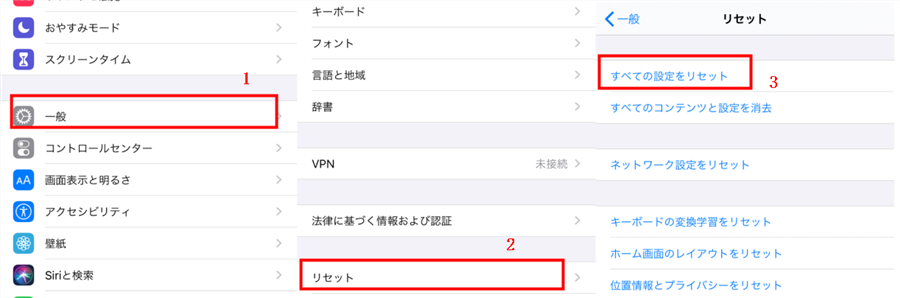
設定から直接リセットする
これらの方法を使用することで、パソコンが手元になくてもiPhoneを初期化することができます。次のセクションでは、パスワードを忘れた場合の初期化方法について詳しく説明します。
パスワードなしでiPhoneを強制初期化する
パスワードを忘れてiPhoneにアクセスできなくなった場合、AnyUnlockというツールを使うことで、簡単にiPhoneを初期化することができます。AnyUnlockは、様々なiOSデバイスのロックを解除するための強力なツールで、多くのユーザーから信頼されています。
AnyUnlockを使用するメリット
- 使いやすさ: AnyUnlockは直感的なインターフェースを持ち、初心者でも簡単に操作できます。複雑な手順を覚える必要はありません。
- 多機能: パスコードロック解除、Apple IDの削除、スクリーンタイムパスコードの解除、MDM(モバイルデバイス管理)ロックのバイパスなど、様々な機能を備えています。
- 高い成功率:AnyUnlockは、多くの異なる状況で高い成功率を誇ります。最新のiOSバージョンにも対応しているため、常に安心して使用できます。
- 時間の節約:AnyUnlockを使用することで、通常のリセット手順よりも短時間でiPhoneを初期化することが可能です。
以下に、AnyUnlockを使用してiPhoneを初期化する具体的な手順を説明します
Step1.パソコンにAnyUnlockをダウンロードしてインストールします。
無料ダウンロード Windows全般で動作可能 無料ダウンロード Mac全般で動作可能
無料体験ウイルス検査済み
Step2.インストールが完了したら、AnyUnlockを起動します。次に、初期化したいiPhoneをUSBケーブルでパソコンに接続します。
Step3.AnyUnlockのメイン画面から「画面ロック解除」を選択します。

「画面ロックを解除」をクリック
Step4.「開始」ボタンをクリックし、次に進みます。

「開始」ボタンをクリック
Step5.AnyUnlockが自動的に必要なファームウェアを検出し、ダウンロードします。これは数分かかることがあります。

「ダウンロード」ボタンをクリック
Step6.ダウンロードが完了したら、「今すぐ解除」ボタンをクリックしてロック解除プロセスを開始します。

「今すぐ解除」をクリック
Step7.ロック解除プロセスが完了するまで待ちます。プロセスが完了すると、iPhoneの画面ロックが解除され、初期化が完了します。

解除した
AnyUnlockを使用することで、パスワードを忘れた場合でも、iPhoneを初期化して再利用可能にすることができます。これにより、急なトラブルにも柔軟に対応することが可能です。
iPhoneを工場出荷状態にできない場合の原因と対処法
iPhoneの強制初期化がうまくいかない場合、以下のような原因が考えられます。それぞれの原因に対する対処法も併せて説明します。
- インターネット接続の不具合
原因: 初期化にはインターネット接続が必要です。Wi-Fiやモバイルデータが不安定だと、初期化プロセスが中断されることがあります。
対処法: 安定したインターネット接続を確認し、必要に応じて再接続してください。
- iPhoneを探すがオフになっている
原因: iCloudを使用してリセットする際に「iPhoneを探す」機能がオフになっていると、リセットができません。
対処法: 設定アプリから「iPhoneを探す」をオンにし、再度試みてください。
- デバイスの認識エラー
原因: パソコンがiPhoneを正しく認識していない場合、初期化が進まないことがあります。
対処法: 別のUSBケーブルや別のUSBポートを試し、デバイスが正しく認識されているか確認してください。
- パスワードの問題
原因: パスワードを忘れてしまった場合、通常の方法では初期化できません。
対処法: AnyUnlockを使用して、パスワードを解除することで初期化が可能です。
最後に
iPhoneの強制初期化は、さまざまな状況で必要となる重要な操作です。特にパスワードを忘れた場合や、パソコンが手元にない場合でも、適切なツールと手順を知っていれば問題を解決できます。この記事では、AnyUnlockを使用してパスワードなしでiPhoneを初期化する方法を詳しく説明しました。AnyUnlockは、初心者でも使いやすく、多機能で高い成功率を誇る信頼性の高いツールです。困ったときには、AnyUnlockを活用してiPhoneの初期化を行いましょう。
製品関連の質問?迅速な解決策については、サポートチームにお問い合わせください >
